1、引言
在VMware使用虚拟机过程中遇到的三个问题:
- 如何修改虚拟机为静态IP并且生效;
- 设置完静态IP后,无法上网;
- 设置完静态IP且能上网后,宿主机无法ping通虚拟机;
那么,能够实现虚拟机使用静态IP,且虚拟机能够上网以及和宿主机通讯吗?
答案是肯定的,下面是相关的解决过程。
2、设置静态IP地址
VMware在默认安装完成之后,会创建三个虚拟的网络环境:
- VMnet0 :桥接网络
- VMnet1 :Host-only
- VMnet8 :NAT
其中,NAT表示VMWware内安装的Ubuntu将会在一个子网中,VMware通过网络地址转换,通过物理机的IP上网。
我们选择NAT方式实现Ubuntu的静态IP地址配置。
2.1 设置VMware
1、打开VMware,在顶部依次选择:编辑 > 虚拟网路编辑器,打开虚拟网路编辑器:
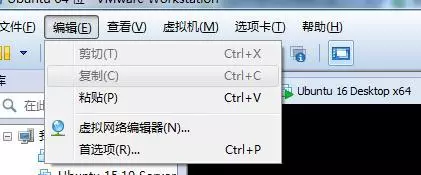
2、选定VMnet8,然后去掉如下图中的“使用本地DHCP服务奖IP地址分配给虚拟机”:
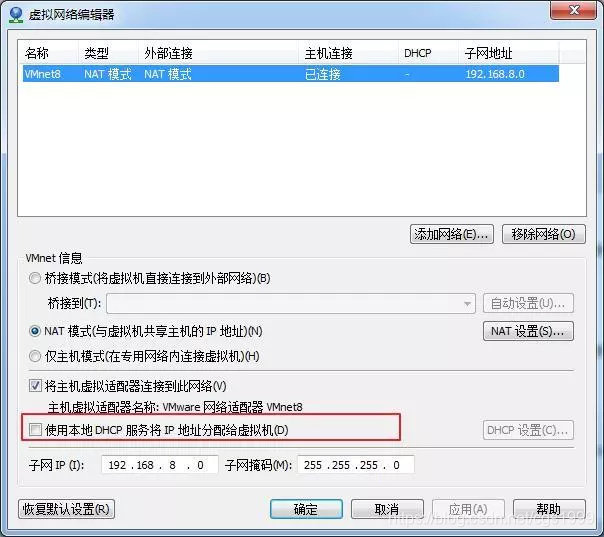
这里的子网IP为:192.168.8.0,子网掩码为:255.255.255.0,因此,在Ubuntu中,设置IP地址的时候,可以设置为192.168.8.x,x可以为1~255。
3、选择“NAT设置”,打开NAT设置面板:
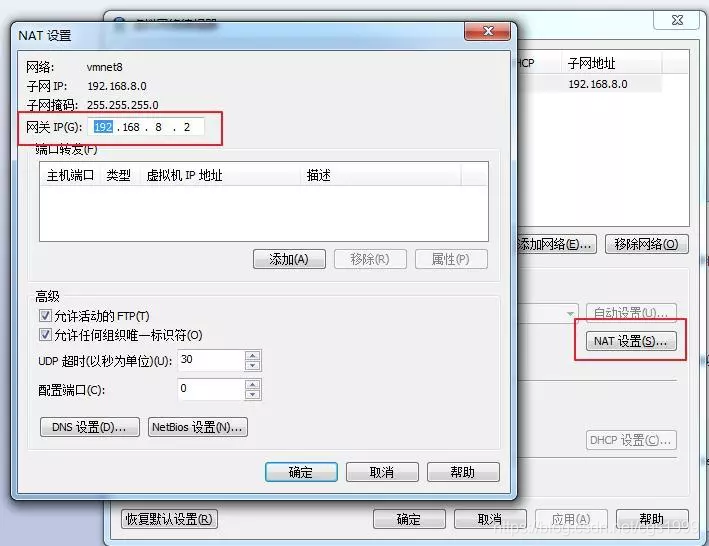
查看自己的网关地址,例如,此处的网关应该为:192.168.8.2。
4、最后,在VMWare的虚拟机管理界面,选择Ubuntu的“编辑虚拟机设置”,打开Ubuntu这个虚拟的设置界面。
选择网络适配器,然后确定网络连接选中的是“自定义”中的VMnet8(NAT模式):
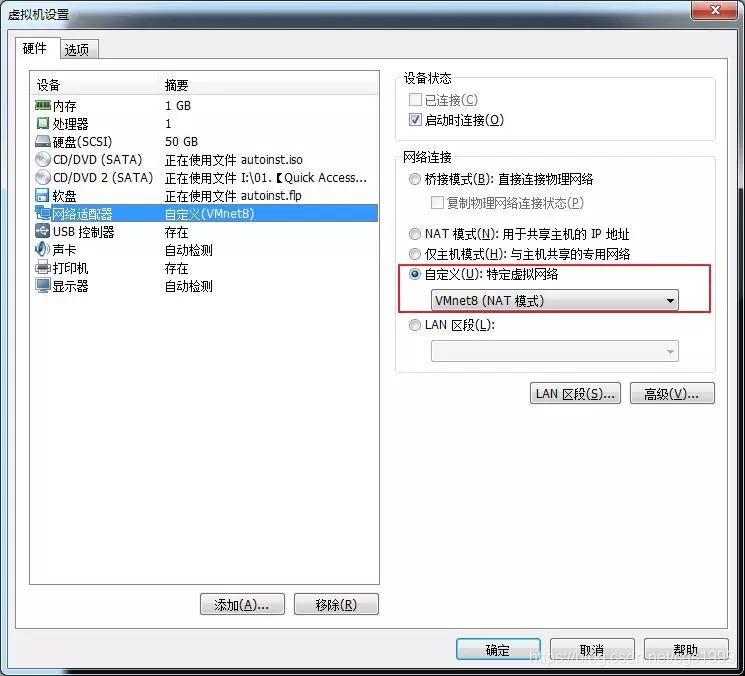
VMWare设置完毕。
2.2 设置Ubuntu网络
打开Terminal,配置静态ip,命令如下:
sudo vi /etc/network/interfaces
内容改为如下:
auto lo
iface lo inet loopback
auto ens33
iface ens33 inet static
address 192.168.8.100
netmask 255.255.255.0
gateway 192.168.8.2
注:Ubuntu15开始,网卡名eth0改成了ens33。
2.3 设置DNS
配置DNS,命令如下:
sudo vi /etc/resolv.conf
在里面填入DNS,比如阿里的dns:223.5.5.5
......
nameserver 223.5.5.5
......
防止重启Linux后DNS重置,设置永久修改DNS,命令如下:
vim /etc/resolvconf/resolv.conf.d/base
内容如下:
nameserver 223.5.5.5
nameserver 8.8.8.8
2.4 重启网络
命令如下:
sudo /etc/init.d/networking restart
2.5 验证
-
在实体机上ping虚拟机;
-
在虚拟机上ping实体机;
-
在虚拟机上ping外网地址,如:ping www.baidu.com;
3、参考资料
-
Linux虚拟机设置静态IP
https://www.jianshu.com/p/2e5fecf2a7df -
vmware中设置ubuntu静态ip
https://www.cnblogs.com/shanhm1991/p/9902568.html






















 1876
1876











 被折叠的 条评论
为什么被折叠?
被折叠的 条评论
为什么被折叠?








